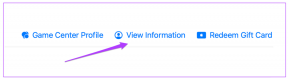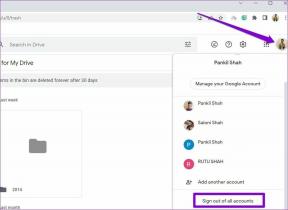Sådan rettes Snapchat, der ikke indlæser Snaps?
Miscellanea / / November 28, 2021
Leder du efter måder at rette op på, at Snapchat ikke indlæser snaps eller historier på din Android-telefon? Det er virkelig frustrerende, når du støder på, at Snapchat ikke indlæser snaps-problem. Bare rolig i denne guide, vi har listet 8 måder, hvorpå du kan løse problemet.
Snapchat er en af de mest populære sociale medie-apps på markedet. Det bruges i vid udstrækning af teenagere og unge voksne til at chatte, dele billeder, videoer, lægge historier op, rulle gennem indhold og meget mere. Det unikke ved Snapchat er dets kortsigtede indholdstilgængelighed. Det betyder, at de beskeder, billeder og videoer, du sender, forsvinder på kort tid eller efter at have åbnet dem et par gange. Den er baseret på begrebet 'tabt', minder og indhold, der forsvinder og aldrig kan fås tilbage igen. Appen fremmer ideen om spontanitet og opfordrer dig til øjeblikkeligt at dele ethvert øjeblik, før det er væk for altid.
Alle beskeder og billeder, som dine venner deler, er kendt som snaps. Disse snaps downloades automatisk og bør vises i dit feed. Et almindeligt problem med Snapchat er dog, at disse snaps ikke indlæses af sig selv. I stedet for beskeden "
Tryk for at indlæse” vises under snappen. Dette er lidt frustrerende som; ideelt set ville du kun blive tappet for at se snappet. I nogle tilfælde indlæses snappen ikke, selv efter at du har trykket, og alt du ser er en sort skærm uden indhold. Det samme sker med Snapchat-historier; de indlæser ikke.
Hvorfor indlæses snaps ikke på Snapchat?
Hovedsynderen bag denne fejl er dårlig internetforbindelse. Hvis din internettet er langsomt, så indlæser Snapchat ikke snapsene automatisk. I stedet vil den bede dig om at downloade dem manuelt ved at trykke på hver snap individuelt.
Bortset fra det kan der være andre årsager som korrupte cache-filer, fejl eller fejl, databesparelse eller batterisparebegrænsninger osv. I denne artikel vil vi diskutere disse problemer i detaljer og se, hvordan du løser dem. I det næste afsnit vil vi liste flere løsninger ned, som du kan prøve fix Snapchat vil ikke indlæse snaps eller historier.
Indhold
- Snapchat indlæser ikke snaps? 8 måder at løse problemet på!
- #1. Genstart din telefon
- #2. Sørg for, at internettet fungerer korrekt
- #3. Ryd cache og data til Snapchat
- #4. Fjern datasparebegrænsninger på Snapchat
- 5#. Undtaget Snapchat fra batterisparebegrænsninger
- #6. Ryd samtalen
- #7. Fjern din ven og derefter Tilføj igen
- #8. Opdater eller geninstaller Snapchat
Snapchat indlæser ikke snaps? 8 måder at løse problemet på!
#1. Genstart din telefon
Før du starter med en app-specifik løsning, ville det være bedre at prøve den gode gamle "sluk og tænd igen" løsning. For de fleste problemer relateret til Android eller iOS, genstarter din telefon mere end nok til at ordne det. Derfor vil vi stærkt anbefale dig at prøve det en gang og se, om det løser problemet med, at Snapchat ikke indlæser snaps.Tryk og hold tænd/sluk-knappen nede indtil strømmenuen dukker op på din skærm, og tryk derefter på Genstart/Genstart-knappen. Når din telefon starter op igen, prøv at bruge Snapchat og se, om den begynder at fungere som normalt. Hvis snapsene stadig ikke indlæses automatisk, skal du fortsætte med den næste løsning.

#2. Sørg for, at internettet fungerer korrekt
Som tidligere nævnt er en langsom internetforbindelse hovedårsagen bag dette problem. Start derfor fejlfinding ved at sikre dig, at internettet fungerer korrekt på din enhed. Den nemmeste måde at kontrollere internetforbindelse på er at åbne YouTube og afspille en tilfældig video. Hvis videoen afspilles uden buffering, er din internetforbindelse i orden. Men hvis det ikke gør det, så er det klart, at langsom internet får Snapchat til at fejle.
Du kan prøve at genoprette forbindelsen til Wi-Fi-netværket ved at genstarte din router, og hvis det ikke virker så skifte til din mobildata. Når først internettet begynder at fungere korrekt, skal du åbne Snapchat igen og se, om snapsene indlæses korrekt eller ej.

#3. Ryd cache og data til Snapchat
Alle apps gemmer nogle data i form af cache-filer. Nogle grundlæggende data gemmes, så appen, når den åbnes, kan vise noget hurtigt. Det er beregnet til at reducere starttiden for enhver app. Men nogle gange bliver gamle cache-filer ødelagt og forårsager, at appen ikke fungerer. Det er altid en god praksis at rydde cache og data for apps. Hvis du konstant står over for problemer med Snapchat, så prøv at rydde dens cache og datafiler og se, om det løser problemet. Vær ikke urolig; sletning af cache-filer vil ikke forårsage nogen skade på din app. Nye cache-filer vil automatisk blive genereret igen. Følg trinene nedenfor for at slette cachefilerne til Snapchat.
1. Gå til Indstillinger på din telefon.
2. Klik på Apps mulighed for at se listen over installerede apps på din enhed.

3. Søg nu efter Snapchat og tryk på den for at åbne app-indstillinger.

4. Klik på Opbevaring mulighed.

5. Her finder du muligheden for at Ryd cache og ryd data. Klik på de respektive knapper, og cache-filerne til Snapchat bliver slettet.

6. Åbn nu appen igen, og du skal muligvis logge ind. Gør det og se, om snapsene indlæses automatisk eller ej.
#4. Fjern datasparebegrænsninger på Snapchat
Som tidligere nævnt er en stabil og stærk internetforbindelse meget vigtig for, at Snapchat fungerer korrekt. Hvis du har en dataspare slået til, kan det forstyrre den normale funktion af Snapchat.
Dataspare er en nyttig indbygget funktion i Android, der giver dig mulighed for at spare data. Hvis du har en begrænset internetforbindelse, vil du sandsynligvis gerne beholde den på. Dette skyldes, at Data Saver eliminerer ethvert baggrundsdataforbrug. Dette inkluderer automatiske appopdateringer, automatisk synkronisering og endda download af beskeder og snaps. Dette kunne være hvorfor Snapchat ikke indlæser snaps på egen hånd og i stedet for at bede dig om at gøre det manuelt ved at trykke på den.
Medmindre du har en begrænset internetforbindelse og har brug for at gemme dine data, vil vi derfor råde dig til at deaktivere den. Men hvis du absolut skal bruge det, skal du i det mindste fritage Snapchat fra dets begrænsninger. Følg nedenstående trin for at se hvordan.
1. Åbn Indstillinger på din telefon.
2. Klik nu på Trådløst og netværk mulighed.

3. Tryk derefter på dataforbrug mulighed.

4. Her, klik videre Smart Data Saver.
5. Hvis det er muligt, deaktiver Datasparer ved at slå kontakten ved siden af.
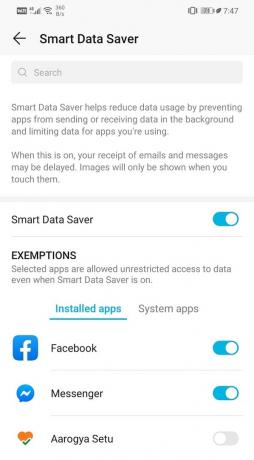
6. Ellers gå over til Undtagelser sektion og vælg Snapchat, som vil blive opført under Installerede apps.

7. Sørg for, at vippekontakten ved siden af den er ON.
8. Når datarestriktioner er fjernet, begynder Snapchat automatisk at indlæse snaps, ligesom det plejede.
Læs også:Sådan får du vist slettede eller gamle snaps i Snapchat?
5#. Undtaget Snapchat fra batterisparebegrænsninger
Ligesom datasparefunktion har alle Android-enheder en batterisparetilstand, der hjælper dig med at forlænge batteriets levetid. Det begrænser apps fra at køre passivt i baggrunden og kommunikerer dermed magt. Selvom det er en meget nyttig funktion, der forhindrer enhedens batteri i at blive drænet, kan det påvirke funktionerne i nogle apps.
Din batterisparer kan forstyrre Snapchat og dets normale funktion. Snapchats automatisk indlæsning af snaps er en baggrundsproces. Den downloader disse snaps i baggrunden for at se dem direkte, når du åbner appen. Dette vil ikke være muligt, hvis batterisparebegrænsninger er aktive for Snapchat. For at være sikker skal du deaktivere batterisparer midlertidigt eller fritage Snapchat fra batterisparebegrænsninger. Følg trinene nedenfor for at rette Snapchat vil ikke indlæse snaps-problemet:
1. Åben Indstillinger på din enhed.
2. Tryk nu på Batteri mulighed.

3. Sørg for, at vippekontakt ved siden af strømbesparelsestilstand eller batterisparer er deaktiveret.

4. Derefter skal du klikke på Batteriforbrug mulighed.

5. Søge efter Snapchat fra listen over installerede apps, og tryk på den.
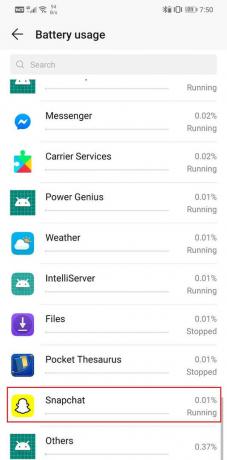
6. Åbn derefter indstillinger for appstart.
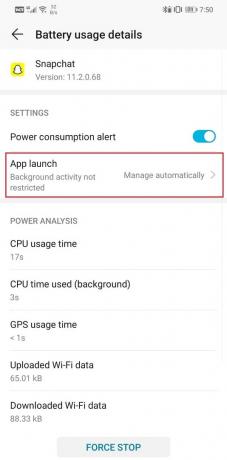
7. Deaktiver Administrer automatisk indstilling og sørg derefter for at aktivere vippekontakter ved siden af Auto-start, Sekundær lancering og Kør i baggrunden.
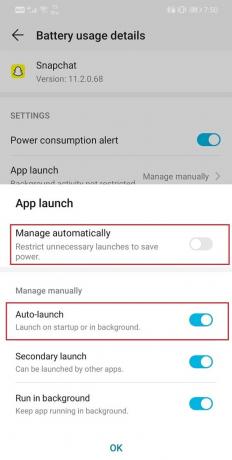
8. Hvis du gør det, forhindrer du batterispareappen i at begrænse funktionerne i Snapchat og løse problemet med Snapchat indlæser ikke Snaps.
#6. Ryd samtalen
Hvis snaps eller historier ikke indlæses for en bestemt person og fungerer fint for andre, så er det den bedste måde at løse det på er ved at slette samtalen. En ting, du skal huske, er, at hvis du gør det, slettes alle de tidligere snaps, som du har modtaget fra dem. Det vil slette alle samtaler, du havde med den pågældende person. Desværre er dette den pris, du skal betale for at reparere snaps, der ikke indlæses. Følg nedenstående trin for at se hvordan.
1. Først skal du åbne Snapchat app og gå til Indstillinger.
2. Vælg nu Kontohandlinger mulighed.
3. Tryk derefter på Klar samtale knap.
4. Her finder du en liste over alle de personer, du har sendt eller modtaget beskeder eller snaps fra.
5. Se efter den person, hvis snaps ikke indlæses og tryk på krydsknappen ved siden af deres navn.
6. Deres samtale vil blive ryddet, og enhver yderligere snap, du modtager fra dem, indlæses som i gamle dage.
#7. Fjern din ven og derefter Tilføj igen
Hvis problemet fortsætter, selv efter at du har ryddet samtalen, kan du prøve at fjerne den pågældende person fra din venneliste. Du kan tilføje dem igen efter nogen tid, og forhåbentlig løser dette problemet. Følg trinene nedenfor for at lære hvordan.
1. Først skal du åbne appen og trykke på Tilføj venner mulighed.
2. Gå derefter til Mine venner sektionen.
3. Her skal du søge efter den berørte person og fjerne ham/hende fra listen.
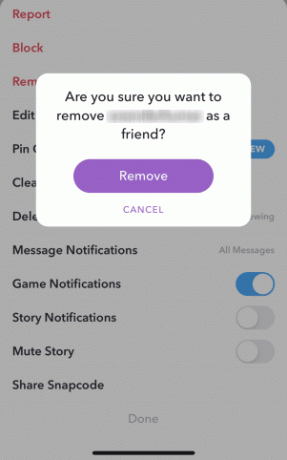
4. Hvis du gør det, slettes alle beskeder og snaps modtaget fra personen. Det vil have samme effekt som at slette samtalen.
5. Vent nu et stykke tid, og tilføj dem derefter igen som din ven.
6. Dette skulle løse problemet med snaps, der ikke indlæses for den pågældende person.
#8. Opdater eller geninstaller Snapchat
Hvis ingen af ovenstående metoder virker, så prøv at opdatere appen. Men hvis en opdatering ikke er tilgængelig, skal du afinstallere appen og geninstallere den. Mange gange kommer en opdatering med fejlrettelser, der eliminerer problemer som disse. Derfor, hvis intet andet virker, så sørg for at tjekke, om en opdatering er tilgængelig eller ej.
1. Det første du skal gøre er at åbne Legetøjsbutik på din enhed.
2. Tryk nu på søgelinjen og indtast Snapchat.
3. Åbn appen og se den viser Opdateringsmulighed. Hvis ja, så gå efter det og opdater Snapchat.

4. Men hvis der ikke er nogen opdateringsmulighed, betyder det, at din app allerede er opdateret til den nyeste version.
5. Det eneste alternativ er at afinstallere appen ved at trykke på Afinstaller knap.
6. Du kan genstarte din telefon en gang imellem installere Snapchat igen fra Play Butik.
7. Prøv endelig at bruge appen igen og se, om den fungerer korrekt eller ej.
Anbefalede:
- Sådan forfalsker eller ændrer du din placering på Snapchat
- Google Kalender virker ikke? 9 måder at løse det på
- Ret WhatsApp Din telefondato er unøjagtig fejl
Vi håber, at du finder disse oplysninger nyttige, og at du var i stand til at løse Snapchat-problemet, der ikke indlæser snap. Snapchat er en meget fed og interessant app og er ekstremt populær blandt den unge generation. Der er dog tidspunkter, hvor selv de bedste apps fejler eller er plaget med fejl.
Hvis Snapchat stadig ikke indlæser snaps efter at have prøvet alle de løsninger, der er diskuteret i denne artikel, er problemet sandsynligvis ikke enhedsspecifikt. Problemet kan ligge på serverenden af Snapchat. Appens server kan være midlertidigt nede, og du kan derfor ikke indlæse snaps. Vent et stykke tid, og det vil blive rettet. I mellemtiden kan du også skrive til deres kundesupport i håb om en hurtig løsning.